无线网络连接如何回事,而不是Internet [处理方案]
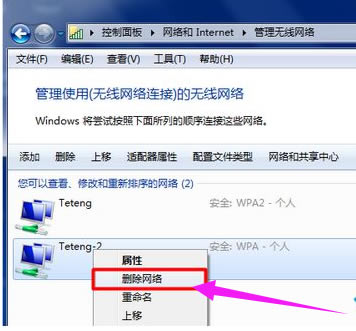
无线网络已连接,但无法连接到Internet. 最近,有关许多无线网络连接但无法连接到互联网的问题很多. 许通过电子邮件发送了问题. 关于无线网络已连接但无法连接到Internet的情况,应该怎么办?这里有一些专门为每个人解决问题的方法. 例如,这是一些问题:
Q1: 在过去的几天中,无线网络一直不稳定. 有时可以连接,有时则不能连接. 即使已连接,短时间后它也会掉落. 在许多情况下,无线网络表明它已连接并且信号非常好. 但是,它无法连接到Q或Internet. 然后根据路由器的状态修改IP地址和DNS地址,但仍然无法访问. . . . 很郁闷!现在,路由器可以直接与网络电缆连接,但是不使用无线. 它表明它已连接,但无法连接到Internet. IP和DNS地址是自动选择的. 我今天检查了路由日志,它显示了
Q2: 昨晚,我不小心打开了无线网络wi-fi,发现有两个未加密的无线网络. 尽管信号较差,但它们仍可以连接到Internet. 但是,当我今天打开链接时,出现了一个的感叹号. ,无法上网了吗?这是怎么回事?我昨晚可以链接到它...
Q3: 我家里有2台笔记本电脑和一台台式机. 昨天,为无线路由器设置了密码后,一台笔记本电脑可以正常访问Internet,但另一台笔记本电脑无法访问Internet. 设置ip地址时,如果自动获得搜索到的网络,则它会受到限制或断开连接(网络连接中会出现感叹号). 如果填写了ip地址并连接了信号,则效果也很好,但未连接到Internet. 请帮忙! !
Q4: 我一直在获取IP,然后手动设置它,然后它显示无线网络连接已建立,但是我无法访问Internet或QQ. ip无法ping通,但显示媒体已断开连接
以下几个常见原因是研究无线网络连接但不的原因,以及相应的解决方案.
一,检查密码是否错误
输入无线连接密码时,如果密码相对较长,则可能输入的密码不正确,因此建议您再次输入密码. 如果可能,请直接使用复制和粘贴输入密码. 复制和粘贴时,请注意不要选择不相关的字符. 最常见的错误是添加一两个空格.
第二,无线路由器是否已绑定到MAC地址
为了防止其他人破坏Internet,许多家庭用户已经设置了无线Mac地址过滤,但是在更换计算机或无线网卡后,他们将无法访问Internet,因此您需要添加一个路由器设置中添加新的MAC地址.
3. 服务设置是否完全正确?
检查计算机的服务设置. 例如,未启动DHCP客户端和WirelessZero配置服务,这将导致无线网络被异常使用. 其中,如果未打开DHCP,则使用自动IP分配的计算机将无法自动配置IP地址.
4. 分配的IP地址设置正确吗?
无线网络使用手动分配的IP地址和DNS地址. 需要在Windows下的无线连接属性中进行设置. Windows和Linux不一样. 您不能为不同的无线网络设置不同的IP地址. 因此,在多个无线网络之间切换时,如果使用手动分配的IP,则很容易无法联机.
五,驱动程序是否适合当前的网卡
这种情况通常发生在第一次使用无线网卡时. 如果您使用Windows 7,在正常情况下,将自动下载并安装正确的网卡驱动程序. 但是,在极端情况下,下载的驱动程序可能不适合网卡,因此您可能需要从制造商的主页下载驱动程序.
六个. 是否安装了必要的补丁?
在Windows XP下,您需要安装补丁程序以支持WPA2-PSK加密方法,因此,如果路由器使用此加密方法并且尚未升级到XP SP3,请安装KB893357补丁程序.
请按照上述步骤逐个检查. 无线网络可以连接,但不能连接. 这个问题基本上可以解决,但是可能还有其他原因. 如果问题仍然无法解决,请执行以下步骤. 检查和维修
网络连接设置由系统自动修复
1. 如果笔记本电脑右下角的无线指示器显示感叹号,如下所示,则表明网络无法正常运行.
2. 根据右键单击的无线说明,打开“网络和共享中心”,然后看到Windows 7判断网络无法识别,但在网络诊断期间可以连接!
3. 单击哪个红叉,系统可以自动检测出问题的原因
4. 出现系统测试报告后,让系统自动修复
使用自动IP地址修复网络连接
最好是可以在此处检测并修复故障,但是如果修复系统后仍然无法访问Internet,那么我们将返回到网络和共享中心,以查找更改无线网络的属性. 卡,然后右键单击无线网卡属性.
1. 找到IPv4协议.
2. 当前网络是一个手动配置的IP地址.
3. 更改设置以自动获取IP地址.
本文来自本站,转载请注明本文网址:
http://www.pc-fly.com/a/tongxingongju/article-306498-1.html
……